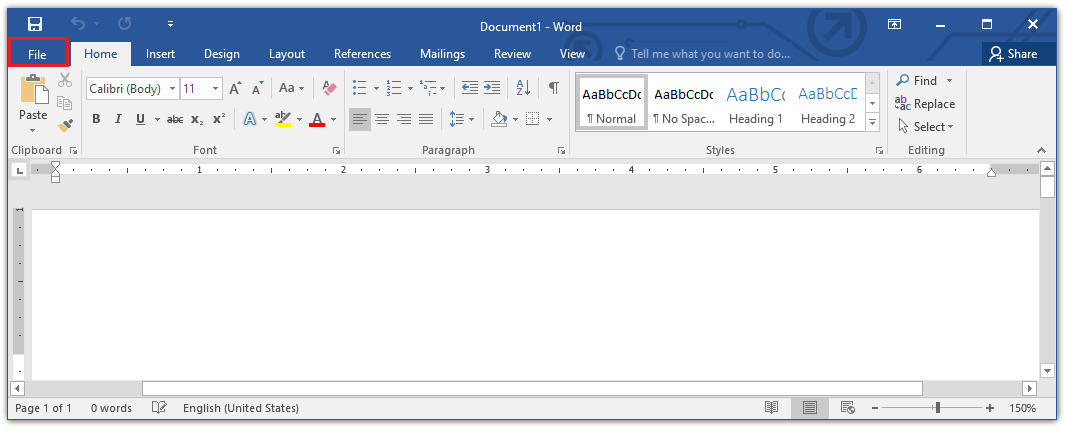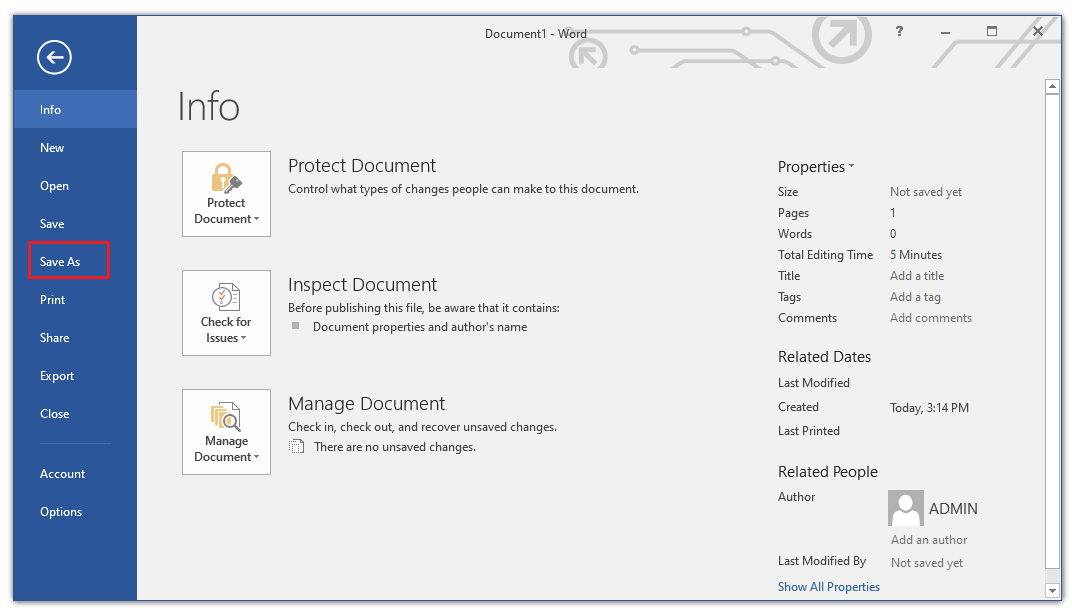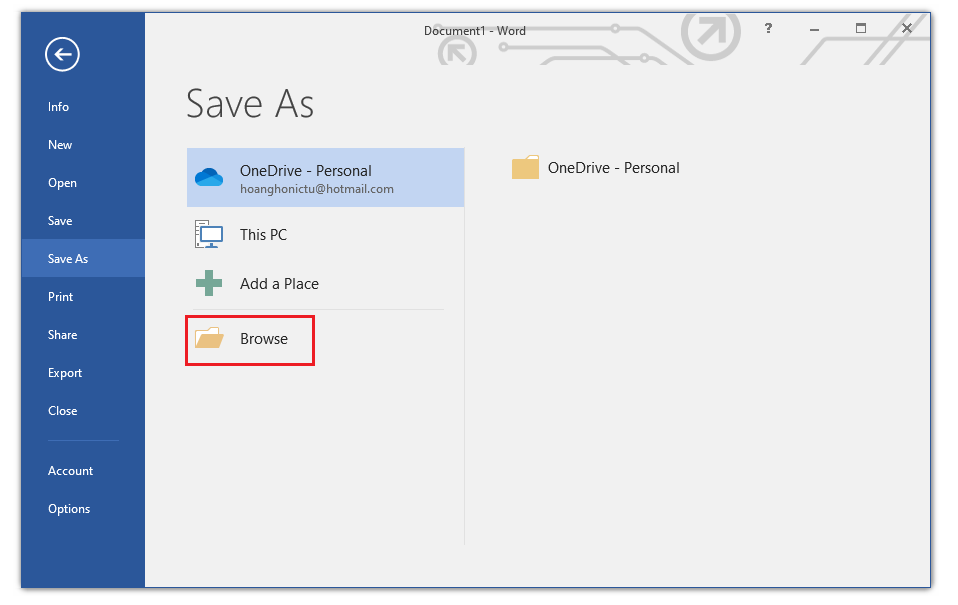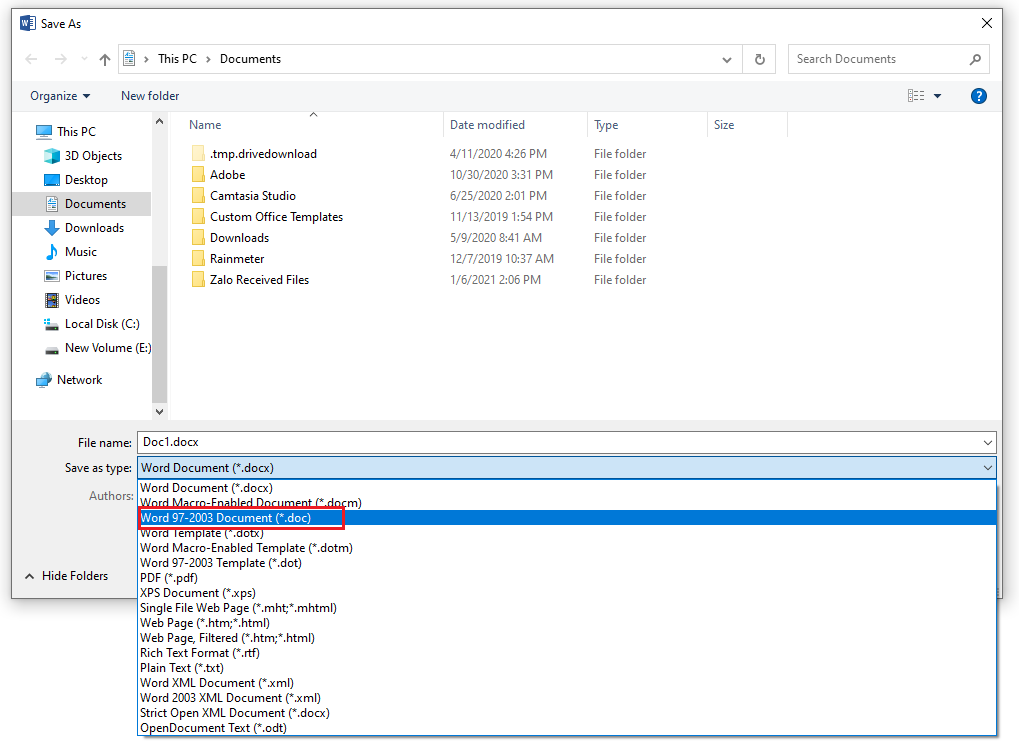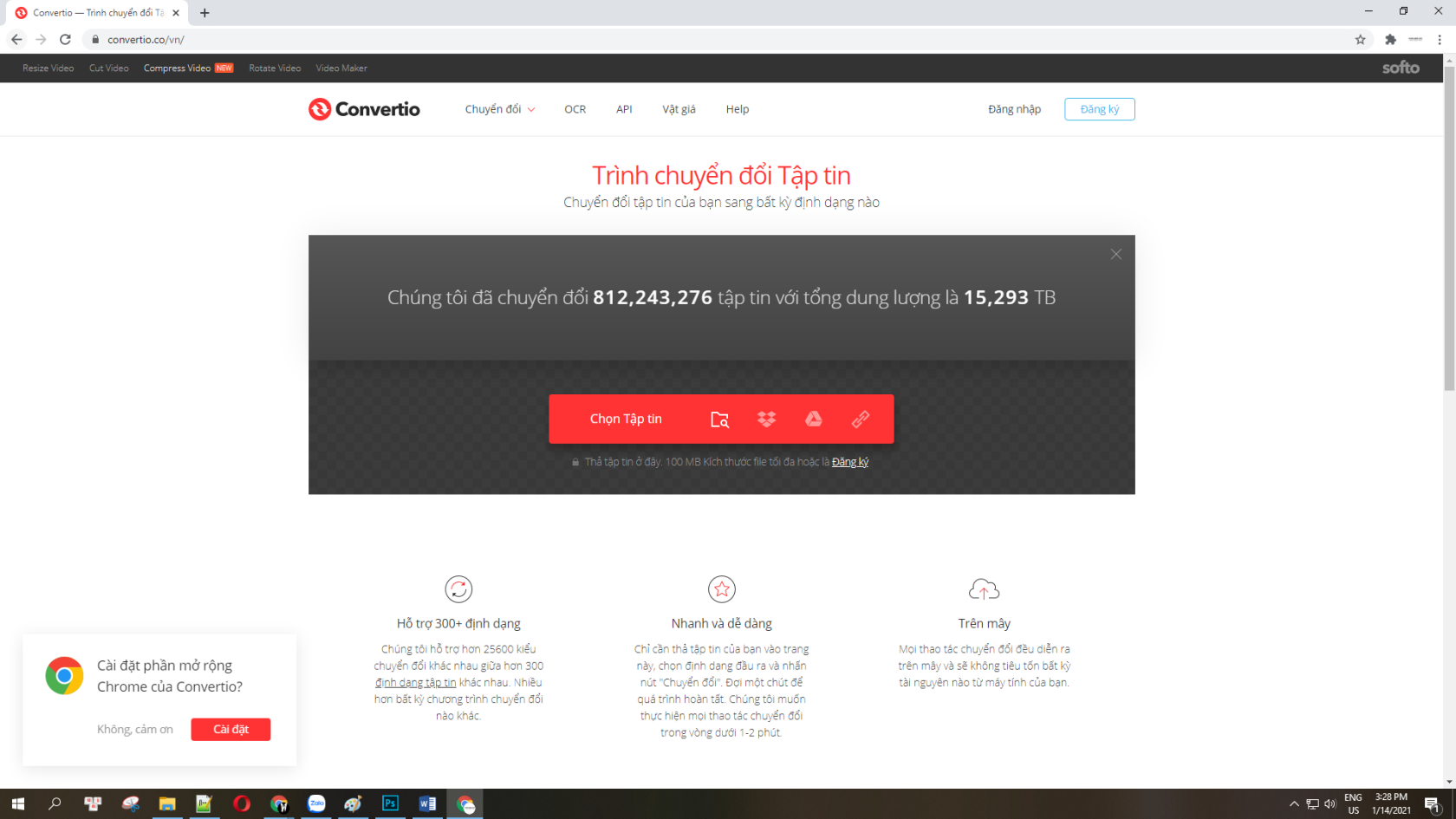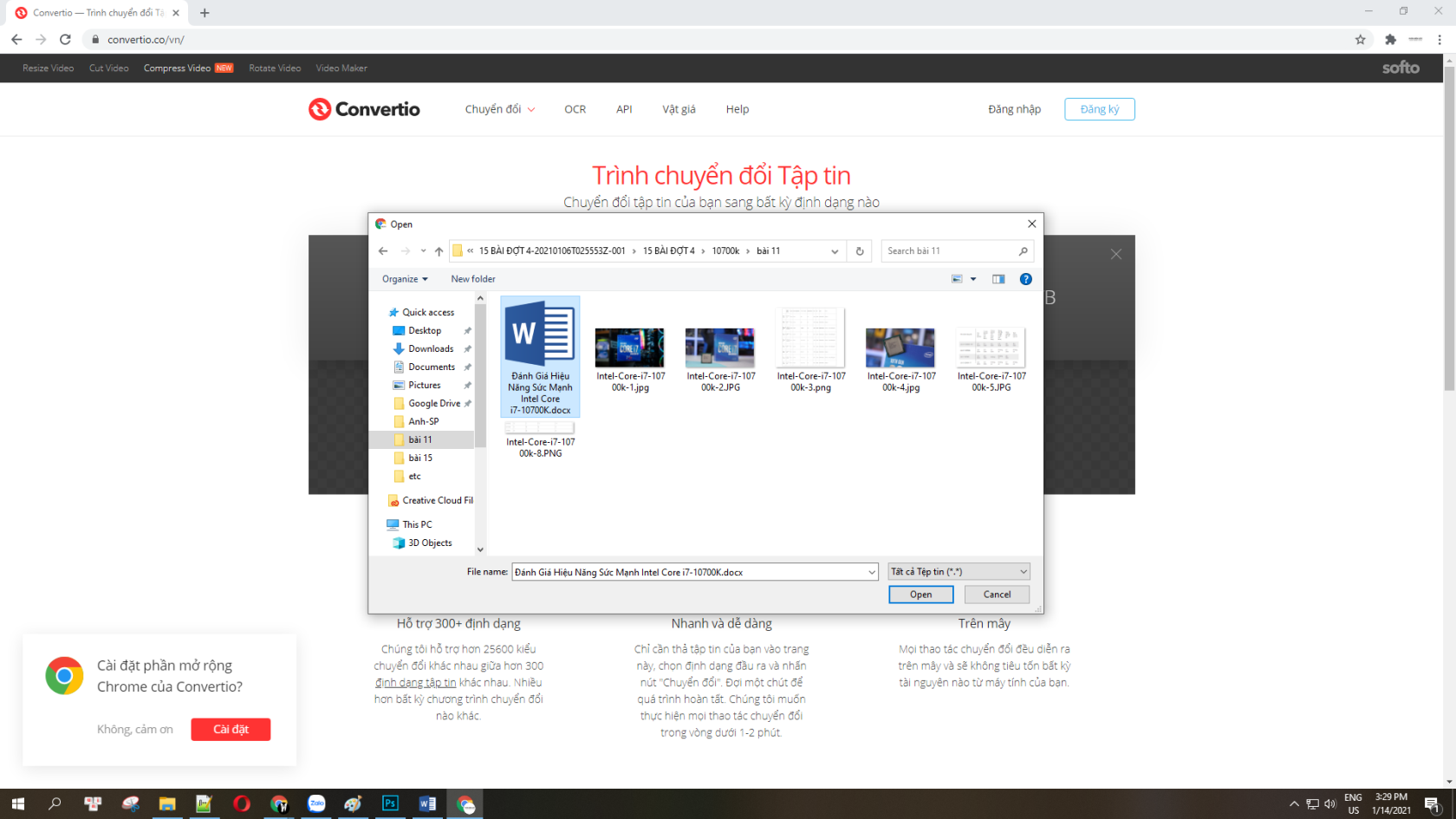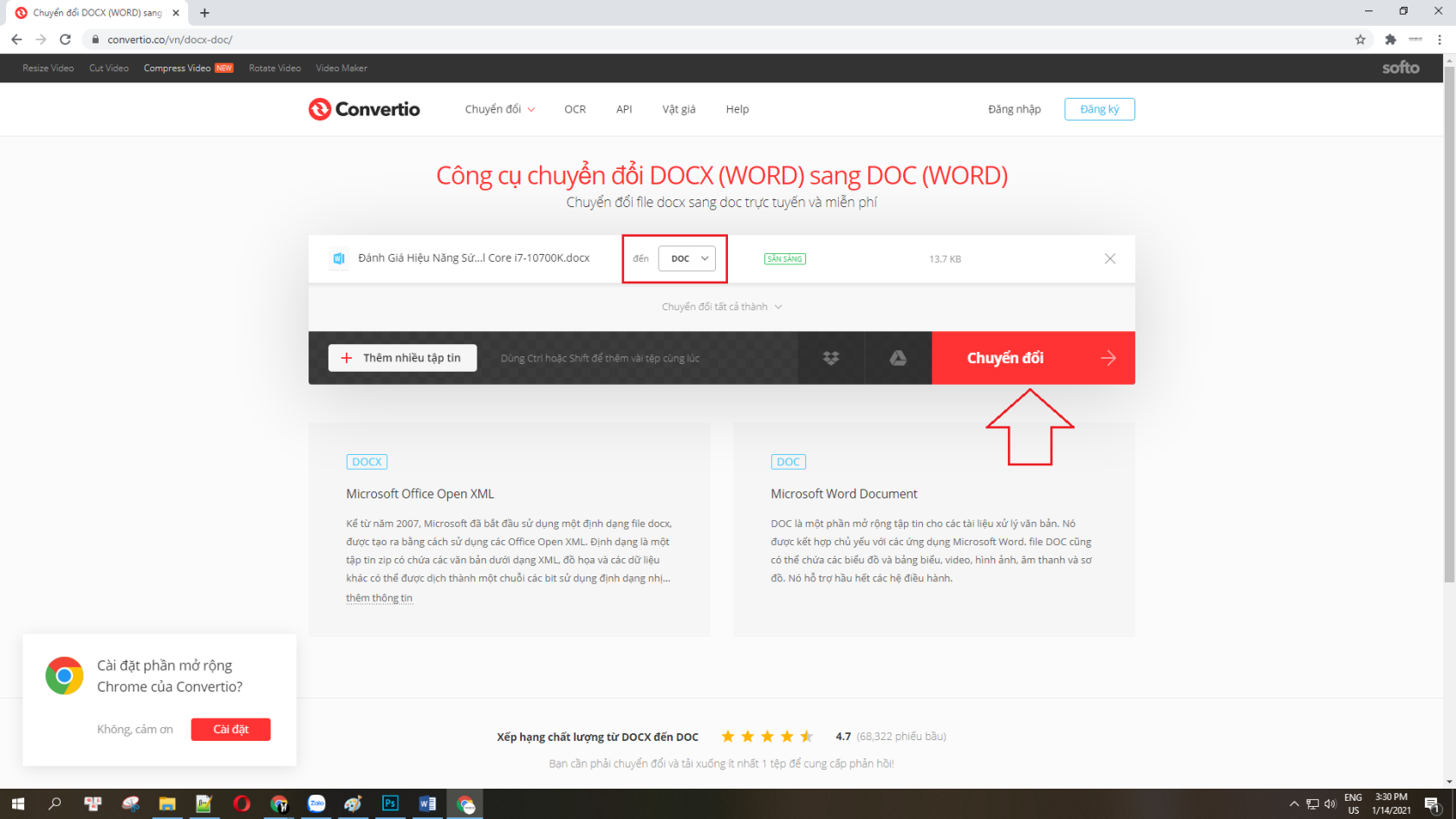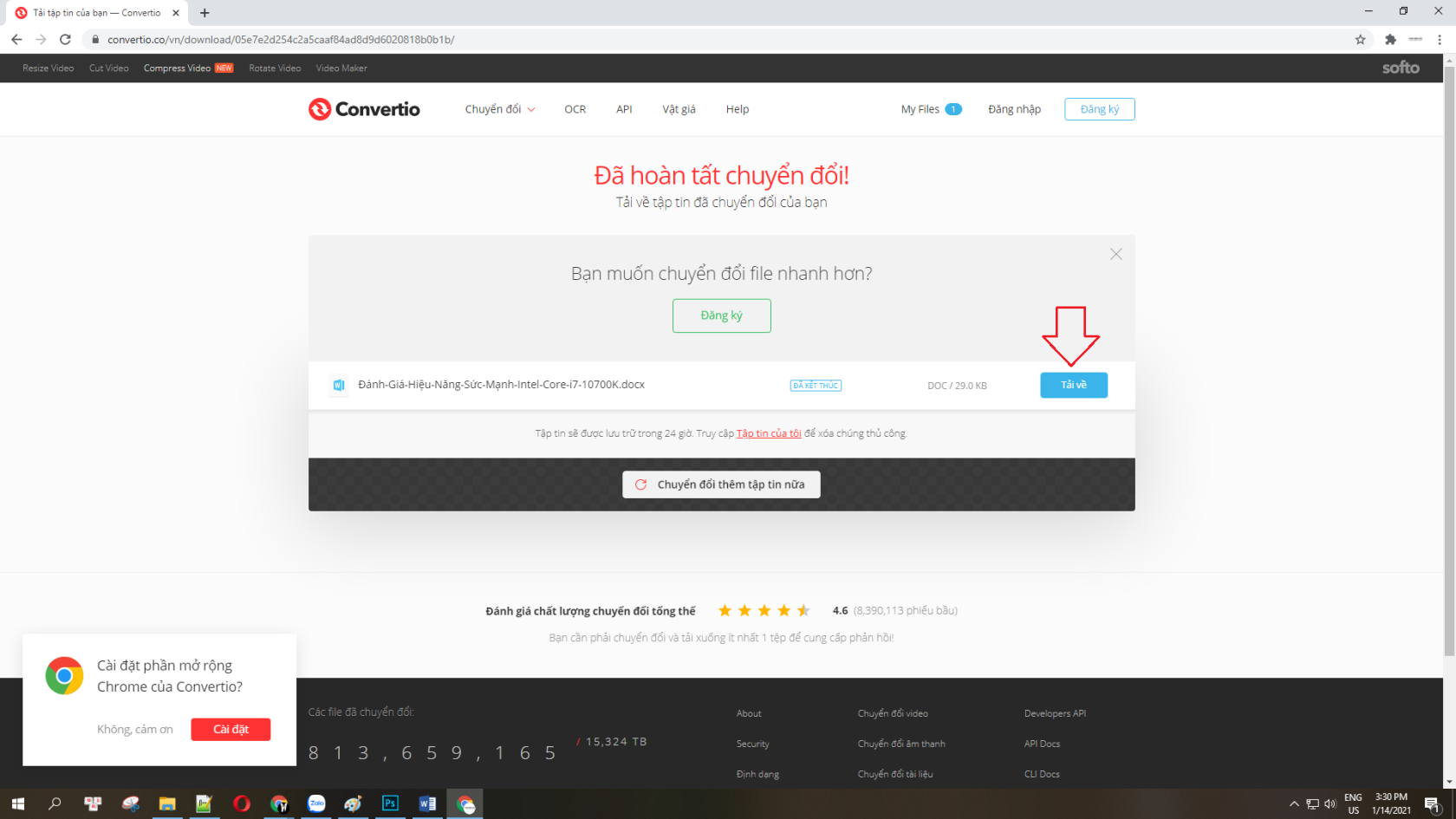Если вы пытаетесь прочитать чей-то файл, но не можете получить к нему доступ, хотя ясно, что все они являются файлами Word, то, безусловно, читабельность этого файла Word — это docx, новый формат в последней версии Microsoft Word. вам нужно будет найти предыдущие преобразования документа, прежде чем вы сможете прочитать документ. В этой статье WebTech360 покажет вам самый простой и быстрый способ конвертировать DOCX в DOC , упрощая его использование.
Понимание Docx и файлов Doc
Прежде чем рассказать о том, как преобразовать docx в doc , давайте кратко рассмотрим файлы docx и doc, чтобы увидеть, чем они отличаются и похожи.
Во-первых, сходство как файлов docx, так и файлов doc заключается в расширении формата в редакторе документов Microsoft Word . Основное различие между ними заключается в том, что расширение формата doc будет использоваться для версии Microsoft Word 2003, а docx может открывать текстовые файлы только в Word версии 2007 и выше.
Документы или документы, сохраненные как расширения docx, не будут открываться в версиях Word 2003 , они могут открывать только расширения doc. Чтобы читать файлы docx в Word 2003, вы должны преобразовать расширение docx в doc . Здесь мы покажем вам, как быстро и просто конвертировать docx в doc.
Самый быстрый и простой способ конвертировать DOCX в DOC
Есть много способов конвертировать docx в doc . Вот 3 самых простых и быстрых способа сделать это.
Как преобразовать docx в doc в Microsoft Word
Первый способ, вы можете конвертировать docx в doc прямо в Microsoft Word. Шаги следующие:
Шаг 1: Выберите файл, который хотите преобразовать, затем на панели инструментов Word выберите «Файл» .
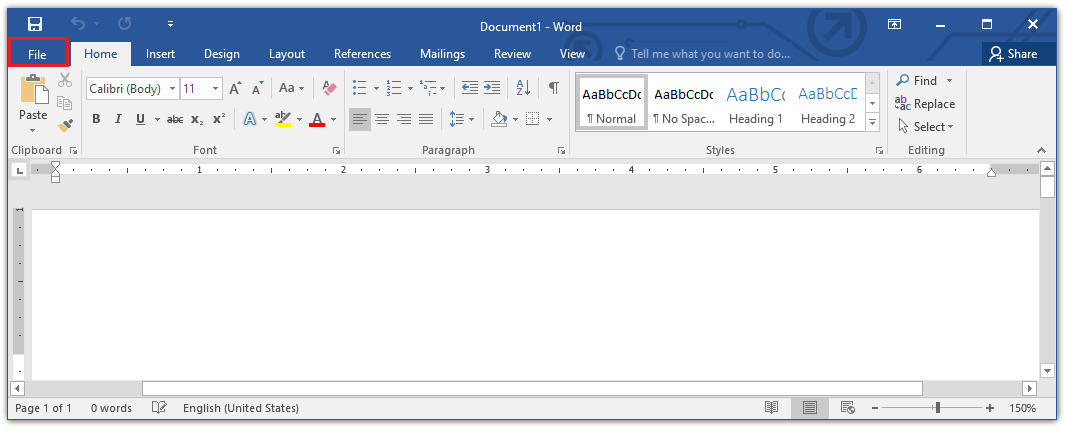
Шаг 2: Нажмите «Сохранить как» в меню.
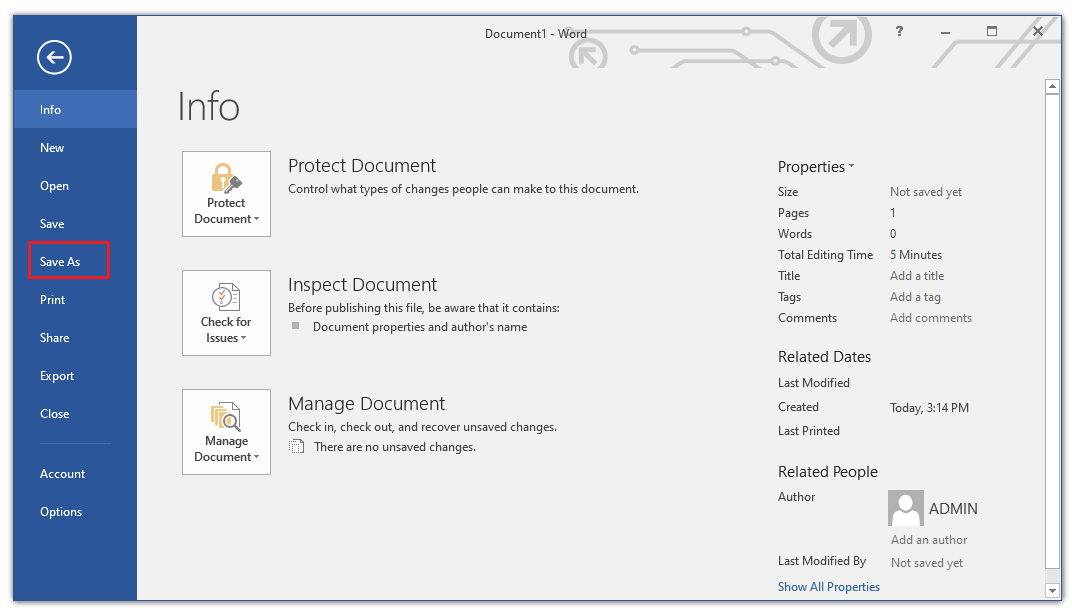
Найдите место, где вы хотите сохранить документ. Если вы хотите сохранить его на своем компьютере, нажмите « Обзор» или выберите « Текущая папка» или «Недавняя папка» .
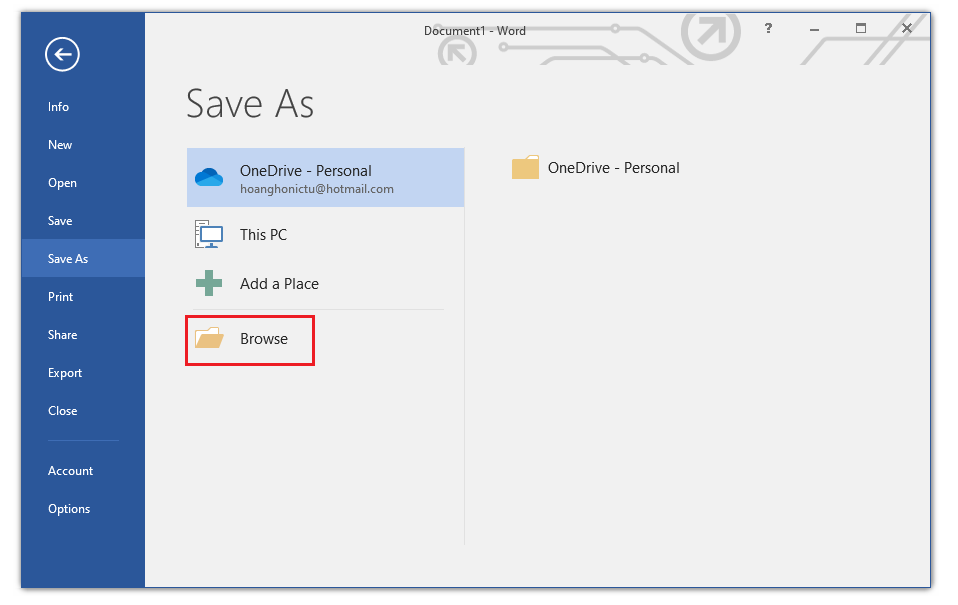
Шаг 3: Найдя папку для сохранения, начните переименовывать файл по своему усмотрению. Далее в поле «Тип файла » нажмите на стрелку, прокрутите вниз и найдите пункт «Документ Word 97-2003» . Наконец, нажмите Сохранить, чтобы сохранить. Теперь вы можете полностью читать текстовые файлы на старой компьютерной версии.
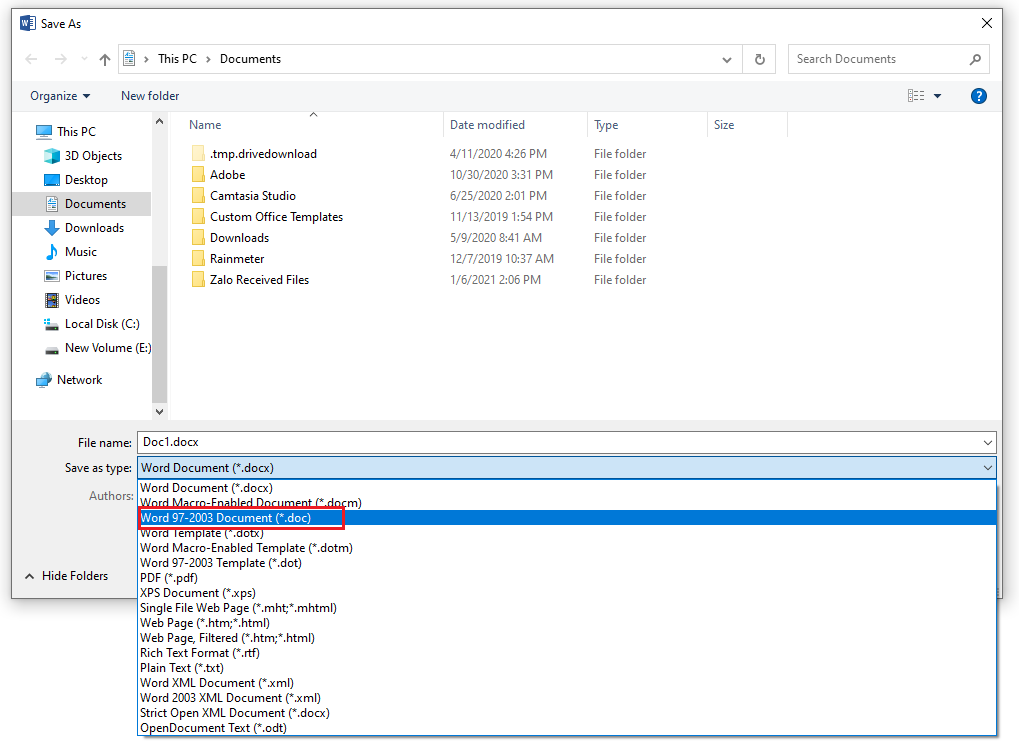
Как преобразовать файлы docx в doc с помощью Convertio
Очень хороший способ конвертировать docx в docx — использовать онлайн-программу Convertio. Это веб-сайт , который конвертирует doc-файлы в doc-файлы , которые популярны благодаря своей скорости и удобству. Более того, это программное обеспечение является полностью бесплатным. Чтобы преобразовать файл doc в файл doc, выполните следующие действия:
Шаг 1: Сначала перейдите на домашнюю страницу Convertio и нажмите на веб-сайт.
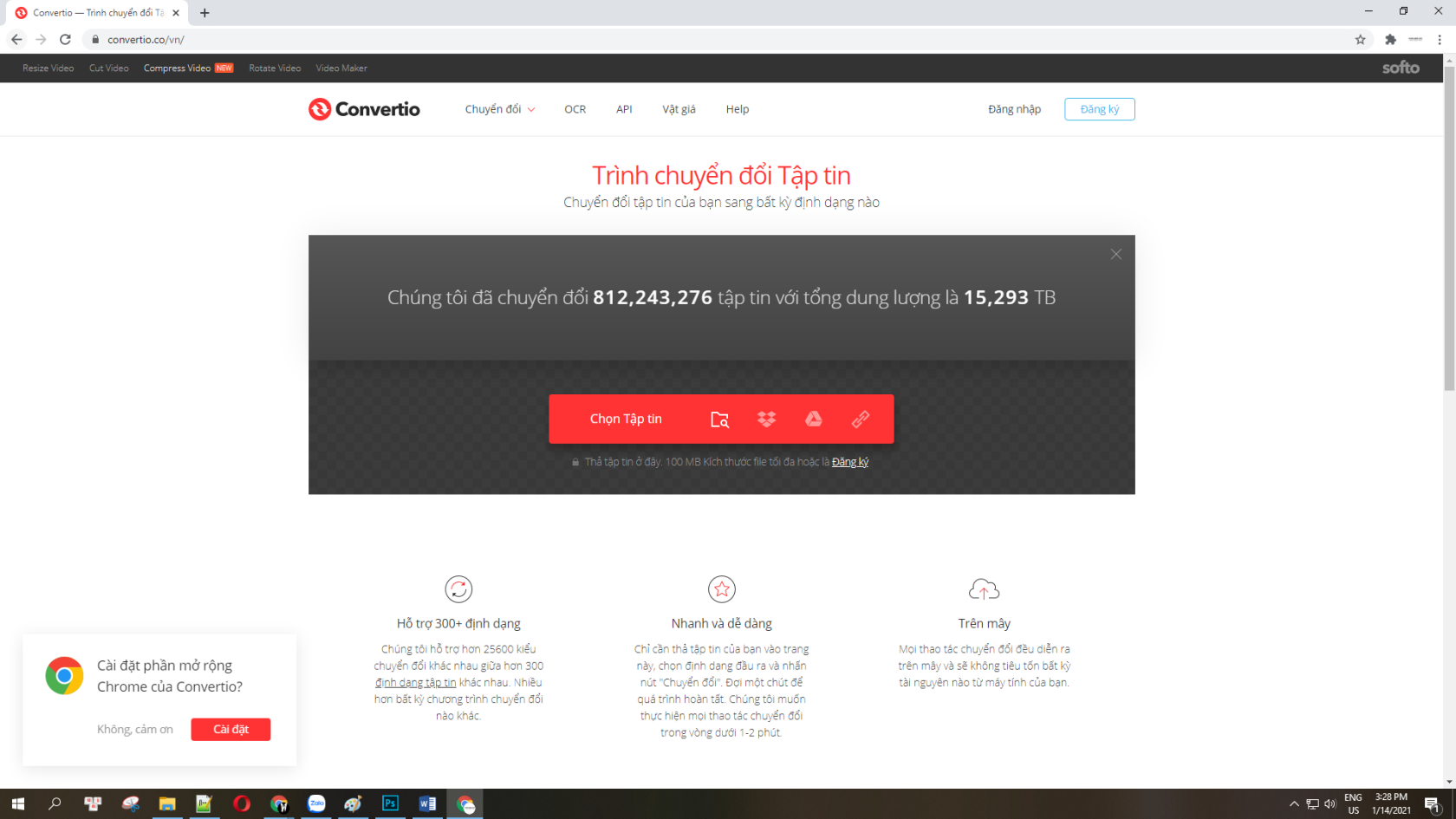
Шаг 2: Затем появится интерфейс программного обеспечения, теперь вы выбираете место для сохранения файла docx . Обратите внимание, что это программное обеспечение может конвертировать файлы, хранящиеся за пределами компьютера, например, в Dropbox, Google Drive или даже по URL-адресу.
Нажмите кнопку «С компьютера», когда появится экранное окно, выберите « Открыть », выберите файл, который хотите преобразовать, затем нажмите «Ввод» . чтобы завершить загрузку.
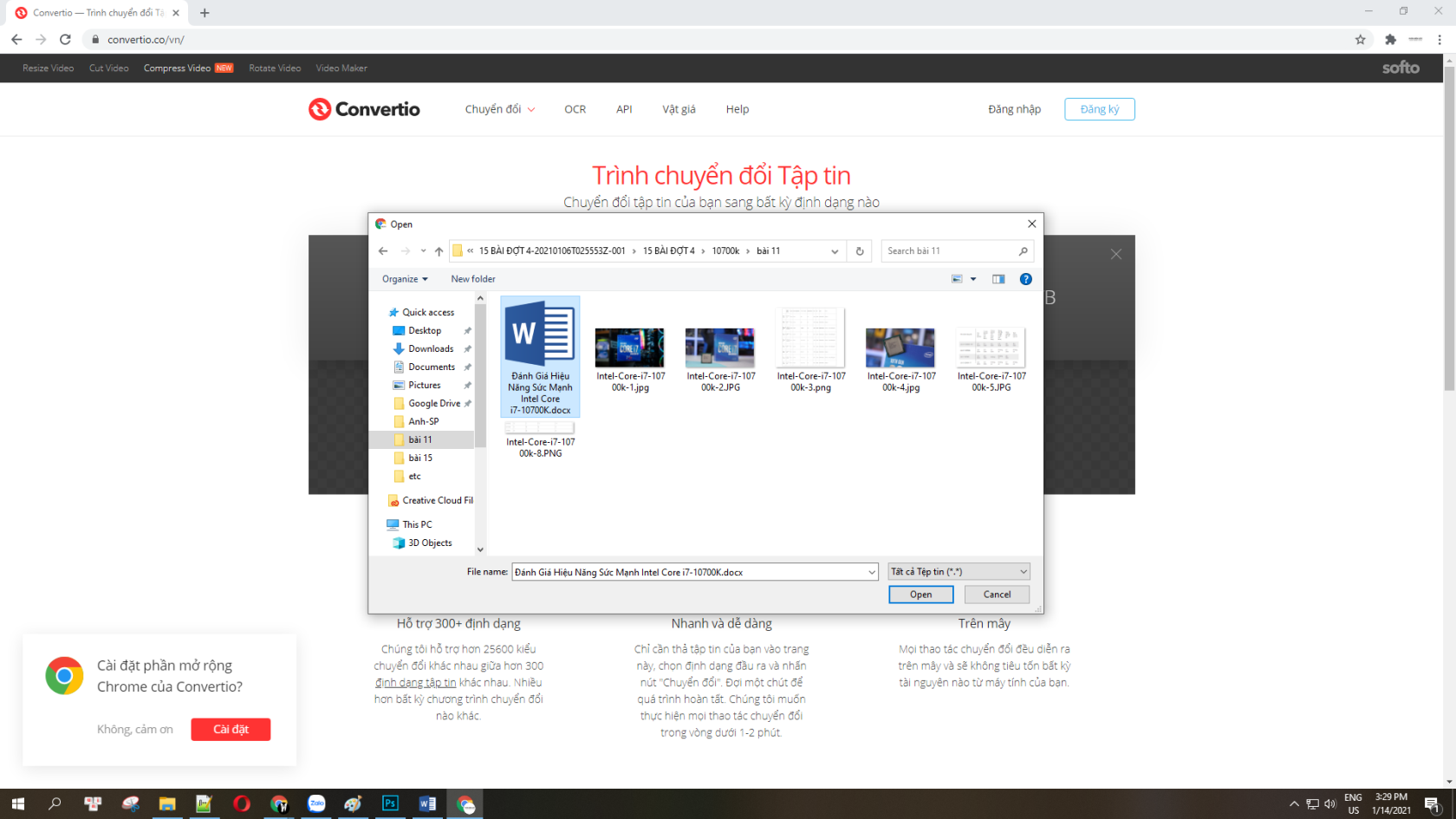
Шаг 3: После успешной загрузки выберите «Преобразовать в формат DOC» и нажмите «Преобразовать» .
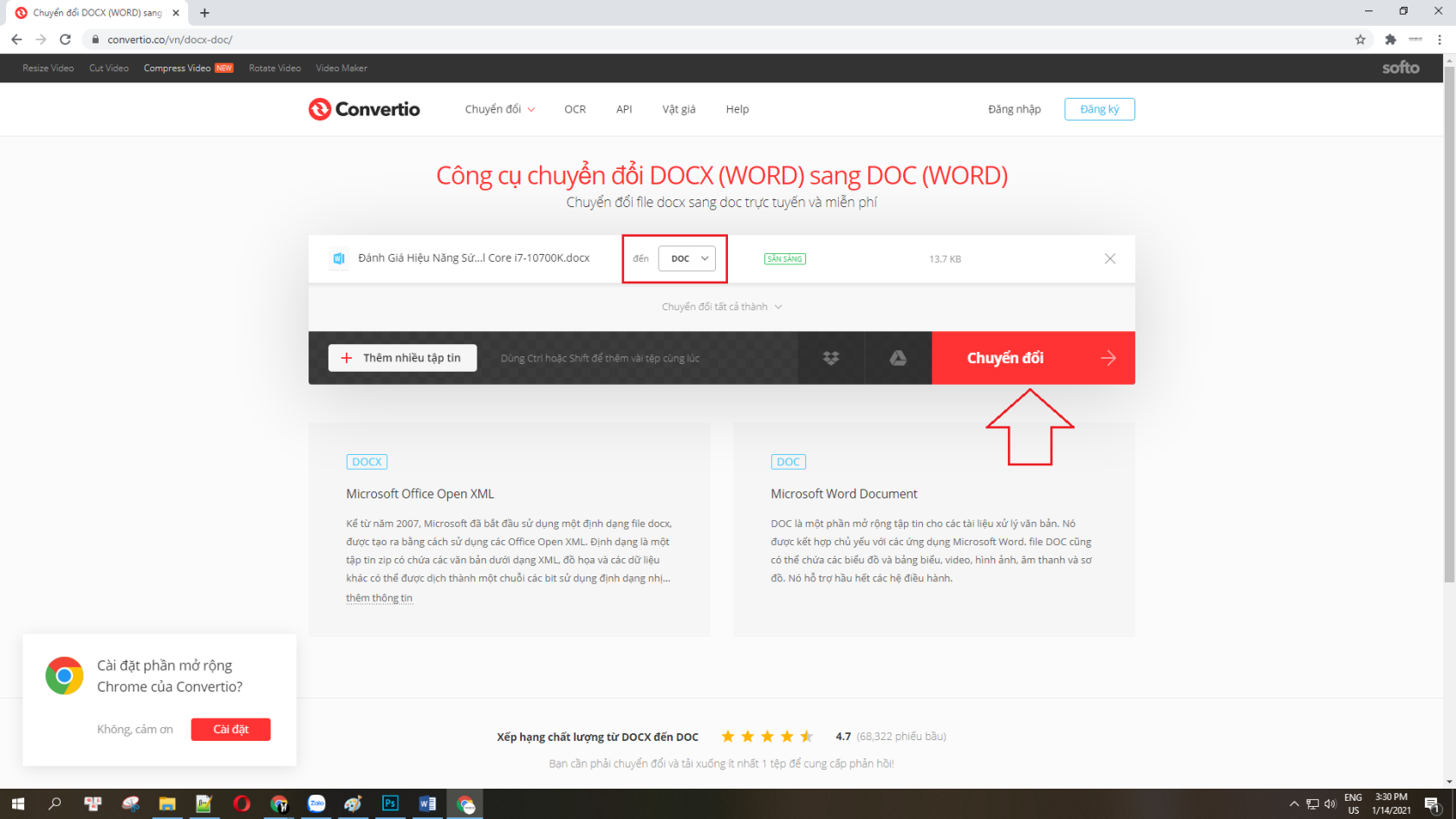
Подождите несколько секунд, когда преобразование будет завершено, вам просто нужно нажать «Загрузить» , чтобы загрузить преобразованный файл на свой компьютер. Теперь вы можете полностью открыть и прочитать документ.
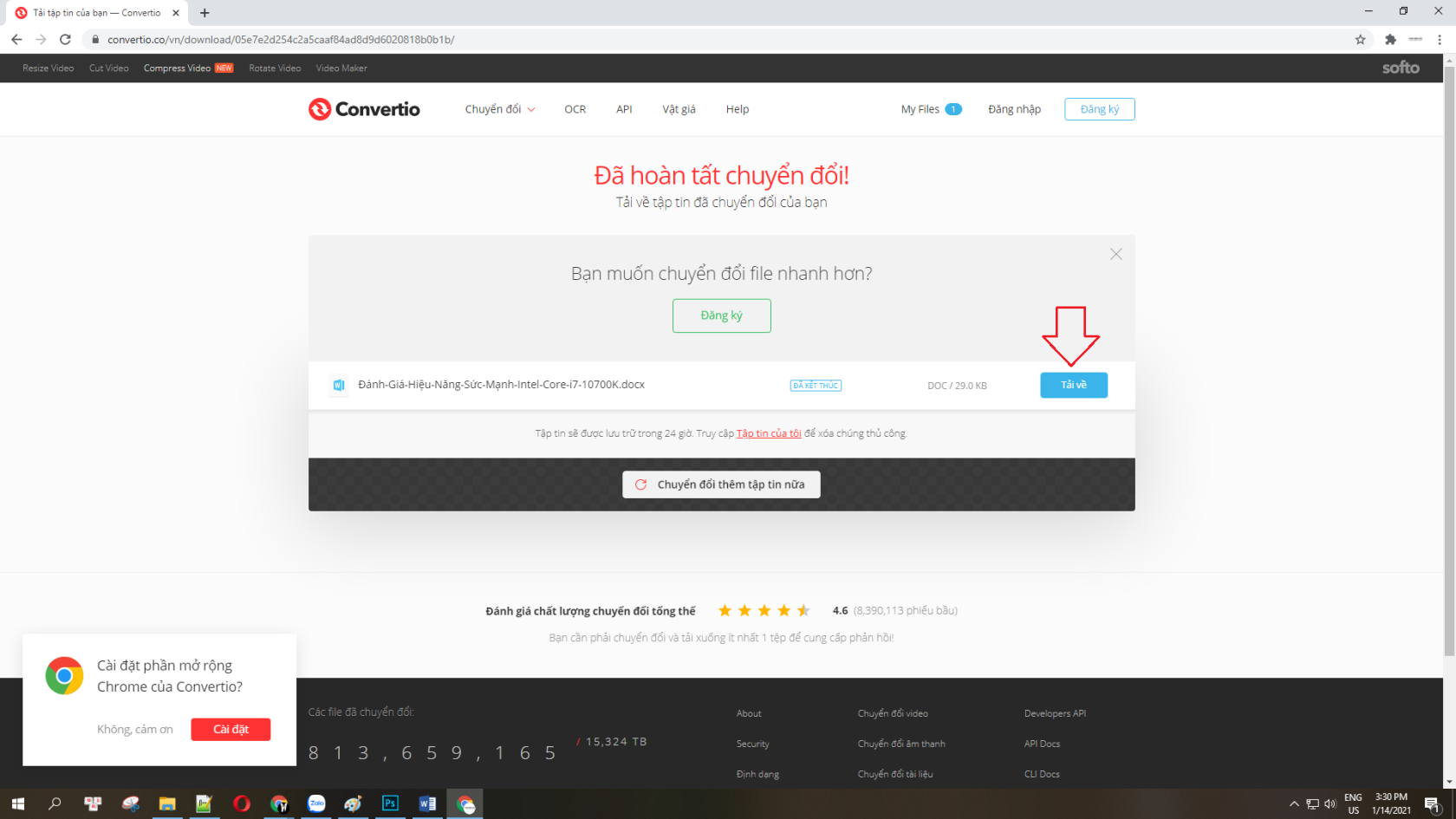
Как изменить расширение слова с помощью onlineconvertfree
Способ конвертировать расширение Word с помощью онлайн-программы onlineconertfree также очень хорош. Вам просто нужно выполнить следующие шаги:
Шаг 1: Сначала посетите домашнюю страницу onlineconertfree и выберите веб-сайт.
Шаг 2: Затем в главном интерфейсе onlineconertfree нажмите кнопку «Выбрать файл» . На этом этапе вам просто нужно выбрать, что вы хотите преобразовать из docx в doc , и нажать Enter , чтобы завершить загрузку. Чтобы загрузить дополнительные файлы, нажмите кнопку Добавить файлы. Как и Convertio , это программное обеспечение также поддерживает преобразование файлов, хранящихся не только на компьютере, но и в Dropbox и на Google Диске.
Шаг 3: После завершения загрузки выберите Конвертировать . В это время программное обеспечение будет автоматически конвертироваться, вам просто нужно немного подождать, когда появится уведомление о завершении, вам просто нужно выбрать загрузку для загрузки.
Вышеуказанные методы преобразования очень просты и легко реализуемы. Вы можете полностью попробовать его дома быстро и удобно.
Настроить компьютер как Office - Word, Excel
Кроме того, вы можете обратиться к следующей конфигурации для плавного редактирования текста:
🔵 Настройка ОФИСНОГО ПК - INTEL CORE i3 10100 | Оперативная память 8G
➤ ГЛАВНАЯ ПЛАТА: MSI H410M-A PRO
➤ ЦП: INTEL CORE i3 10100 до 4,3 Гб | 4 ЯДРА | 8 THREAD
➤ RAM: LEXAR 8GB DDR4 2666MHz (1x8GB)
➤ SSD: GIGABYTE SSD 240G SATA III
➤ HDD: ОПЦИИ ЗАКАЗЧИКА
ИСТОЧНИК: AEROCOOL VX PLUS 400 400W
➤ КОРПУС: JETEK KAMADO (БЕЗ ВЕНТИЛЯТОРОВ)
И это самые простые и быстрые способы преобразования DOCX в DOC , вы можете легко применить этот метод преобразования на любом компьютере. Если вы хотите увидеть более интересную информацию, пожалуйста, свяжитесь с веб-сайтом WebTech360 для получения более интересной информации.